iOS 10 se konečně objeví v úterý 13. září na všech kompatibilních zařízeních a přinese úžasné novinky funkce pro Zprávy, vylepšené aplikace Hudba a Apple News, přepracované rozhraní zamykací obrazovky a více.
Než upgradujete svůj iPhone, iPad a iPod touch, měli byste provést několik kroků, aby vše proběhlo hladce. Zde je návod, jak se správně připravit na upgrade na iOS 10.
Zkontrolujte, zda je vaše zařízení kompatibilní
Než uděláte něco jiného, budete chtít zkontrolovat, zda je vaše zařízení kompatibilní s iOS 10, jinak budete postupovat podle následujících pár kroků pro nic za nic. Pokud máte novější zařízení, budete v naprostém pořádku; jsou to jen starší jednotky, se kterými si musíte dělat starosti.
Zde je oficiální seznam kompatibilních zařízení společnosti Apple:
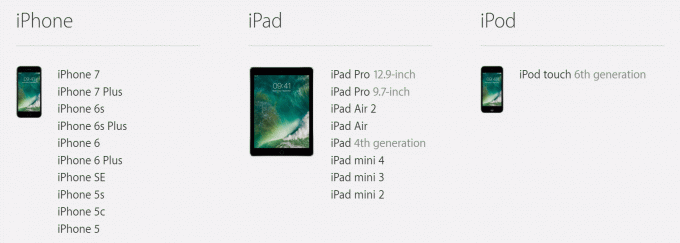
Foto: Apple
Odstraňte nechtěné aplikace
Za předpokladu, že se vaše zařízení objeví ve výše uvedeném seznamu, je na čase jej začít připravovat na iOS 10.
Skvělým místem pro začátek je odebrání nežádoucích aplikací ze zařízení. Ty zabírají místní úložný prostor, který by se mohl hodit později, a vytvářejí zálohu, kterou budete později potřebovat zvětšit, než je třeba. Budou také zabírat úložný prostor iCloud.
Pokud jde o aplikace pro iOS, mám tříměsíční pravidlo; pokud jsem tři měsíce nepoužil konkrétní titul, není to podstatné, a tak se toho zbavuji. Existuje několik výjimek z tohoto pravidla, ale obecně je dobré je dodržovat - zejména u větších herních souborů.

Snímek obrazovky: Cult of Mac
Procházejte všechny své domovské obrazovky a složky a identifikujte všechny aplikace, které již nechcete, a poté je odeberte. Případně můžete jít do Nastavení> Obecné> Úložiště a používání iCloudu> Spravovat úložiště Chcete -li zobrazit vše, co je nainstalováno v jednom seznamu, pak je odtud odeberte. To také ukazuje, kolik místa každý titul zabírá.
Uspořádejte si domovskou obrazovku
Nyní, když jsou všechny vaše nechtěné aplikace mimo provoz, je na čase konečně uspořádat domovskou obrazovku, aby bylo vše snáze k nalezení. Samozřejmě, jak to zorganizujete, je zcela na vás - ale tady je to, co rád dělám.
Moje hlavní domovská obrazovka (první stránka) je místo, kde uchovávám všechny aplikace, na které se spoléhám několikrát denně, jako jsou Zprávy, Fotoaparát, WhatsApp, Tweetbot, 1Password, Fotky a App Store. Chci se k nim dostat co nejrychleji, takže všichni sedí na první stránce.
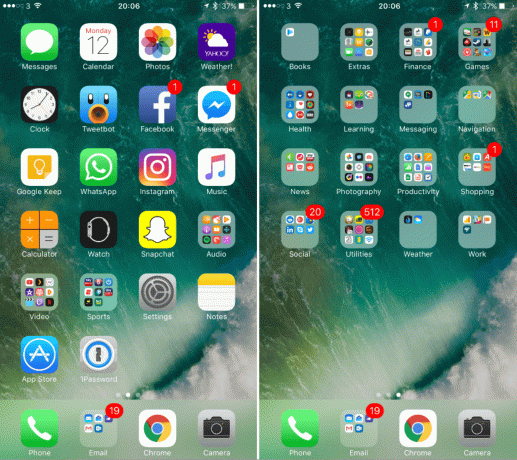
Screenshoty: Cult of Mac
Poté vytvořím složky pro různé kategorie - finance, hry, zdraví, učení, zprávy, zprávy, fotografie atd. - na straně dvě jsou do nich uspořádány všechny mé další aplikace. Potom jsem ty složky seřadil podle abecedy.
Může to znít trochu přehnaně a chce to trochu práce. Jakmile jsou však vaše domovské obrazovky uspořádány, je hledání aplikací, které často používáte, mnohem snazší. A ti, které tolik nepoužíváte, jsou uklizeni, aby nedělali nepořádek.
Spravujte svá média
Pokud máte aplikace a hry, které již nepoužíváte, je pravděpodobné, že vaše zařízení bude naplněno médii, která již nechcete. Začněme tím, že se zbavíme jakékoli nechtěné hudby.
Jít do Nastavení> Obecné> Úložiště a používání iCloudu> Spravovat úložiště, poté vyhledejte a klepněte na Hudba. Zde uvidíte, kolik místa vaše skladby zabírají ve vašem zařízení. Všechny tyto skladby pak můžete odstranit přejetím Všechny písně doleva a vybírat Vymazatnebo můžete stejným gestem odstranit všechny skladby od jednotlivých umělců.

Klepnutí na umělce vám také umožní odstranit jednotlivé kamence, zatímco klepnutí na album vám umožní odstranit jednotlivé skladby.
Přesně to samé můžete udělat pro filmy a televizní pořady Nastavení> Obecné> Úložiště a používání iCloudu> Spravovat úložiště, pak Videa.
Nejlepší způsob, jak odstranit nechtěné fotografie a domácí videa (bez vymazání celé knihovny), je otevřít Fotky aplikace, klepněte na Alba pak Všechny fotografie, potom klepněte na Vybrat a vyberte všechny položky, které chcete odstranit. Odstraňte je klepnutím na odpadkový koš.
Zálohování, zálohování, zálohování!
Asi nejdůležitějším krokem v této příručce je zálohování všech vašich dat. Vytvoření zálohy vás pokryje, pokud se během procesu upgradu iOS 10 něco pokazí. Pokud se aktualizace nezdaří a vaše zařízení bude nutné obnovit, žádná z vašich dat nebudou ztracena.
Existují dva způsoby zálohování zařízení iOS: iCloud nebo iTunes. Osobně rád používám kombinaci těchto dvou - zejména před provedením velkého upgradu.
Pokud máte zapnuté zálohování iCloud, pak by již mělo být o vše postaráno. Rád však zajistím, aby iCloud měl nedávnou zálohu tím, že půjdu do Nastavení> iCloud> Zálohování, pak výběr Zálohovat hned ručně vynutit další.
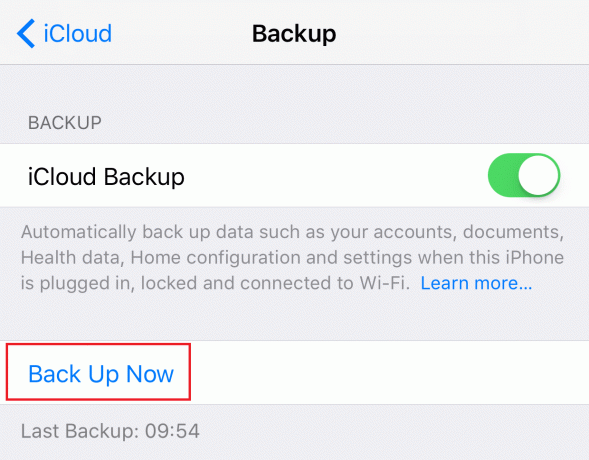
Snímek obrazovky: Cult of Mac
Pokud nemáte zapnuté zálohování iCloud, můžete to udělat tak, že přejdete do Nastavení> iCloud> Zálohování, poté stiskněte přepínač. Pokud nechcete používat iCloud Backup nebo platit za větší úložiště, určitě byste měli vytvořit zálohu iTunes.
Udělejte to tak, že připojíte zařízení k počítači, otevřete iTunes (pokud se neotevře automaticky), kliknete na tlačítko zařízení a poté vyberete Zálohovat hned.
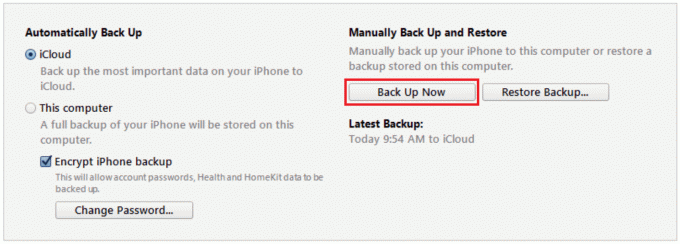
Snímek obrazovky: Cult of Mac


